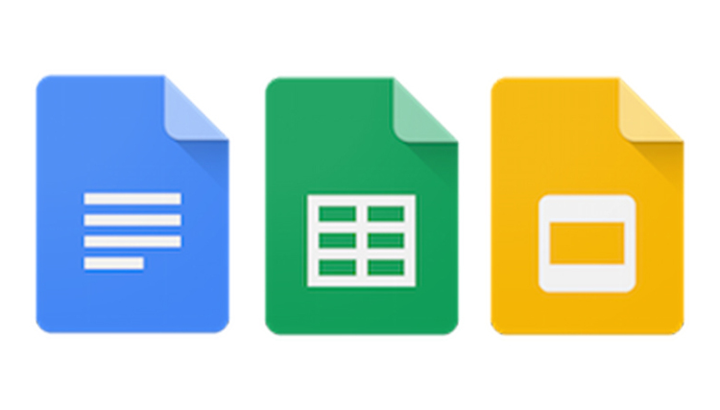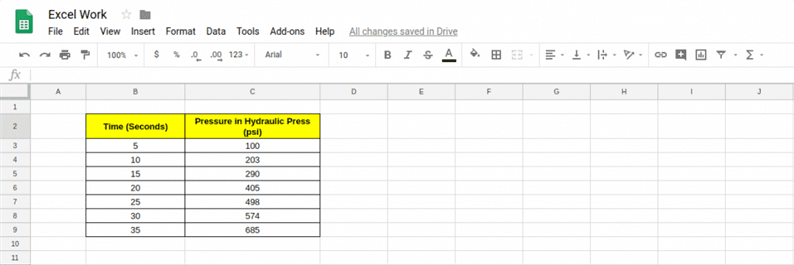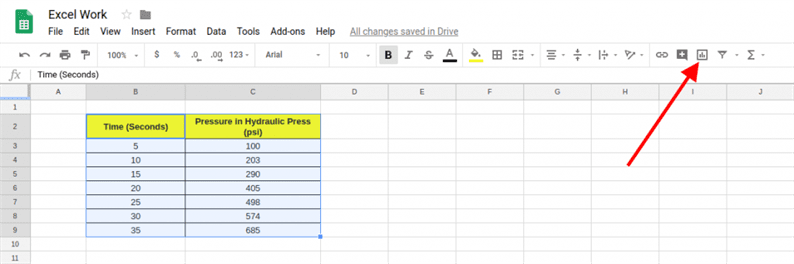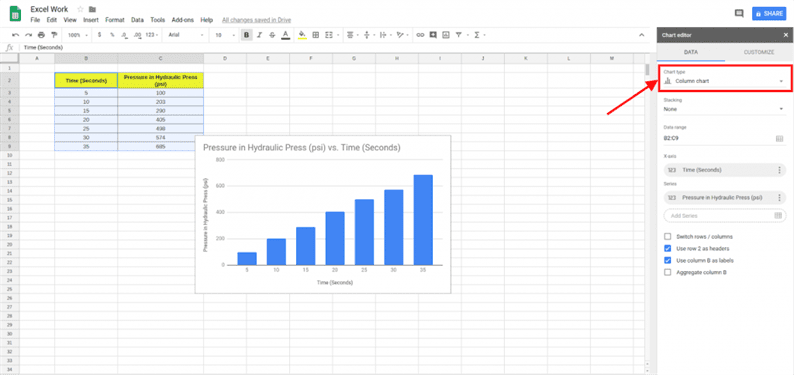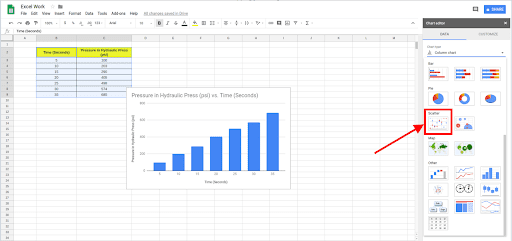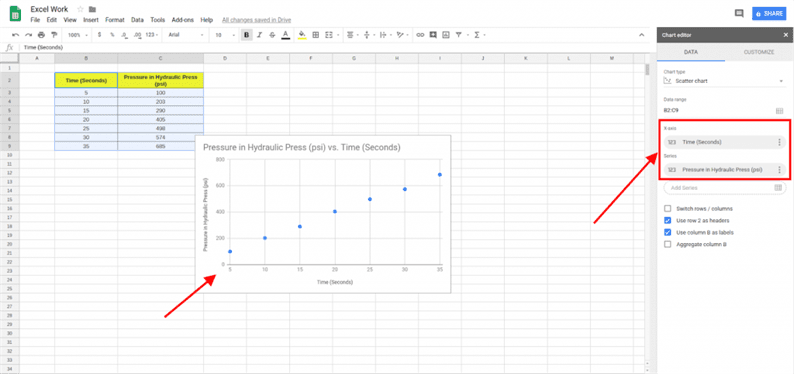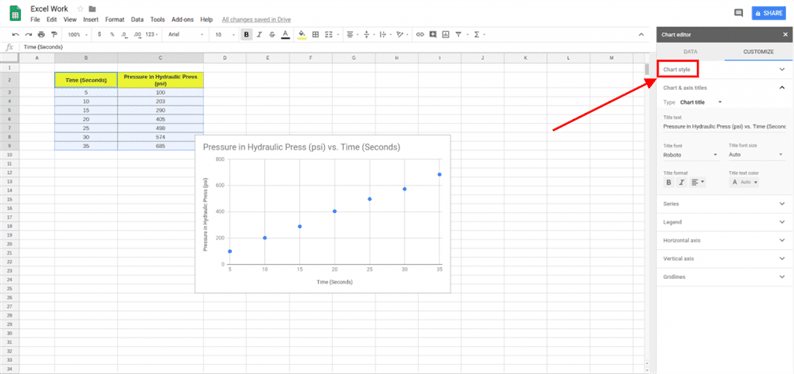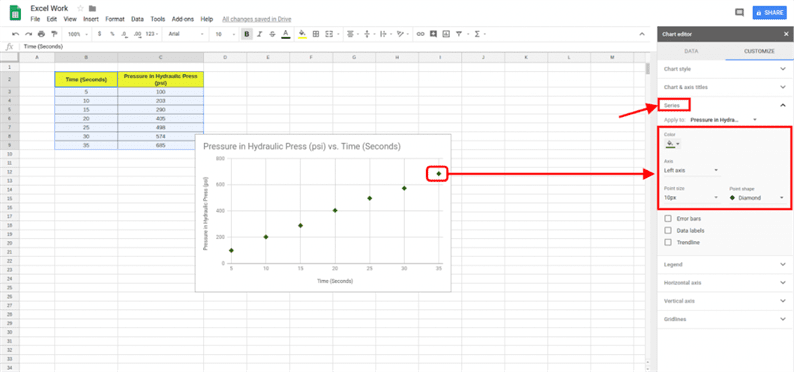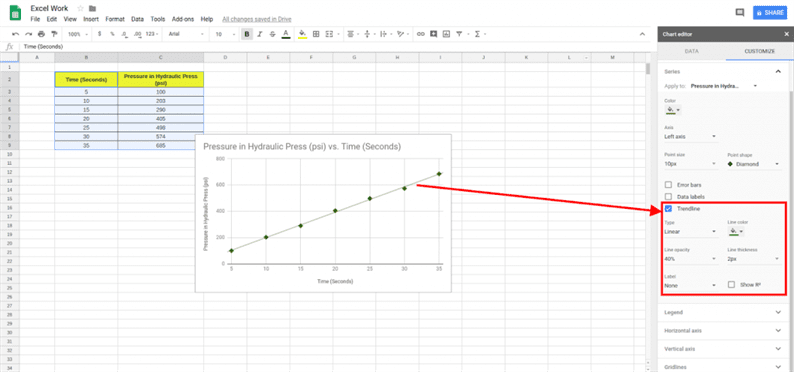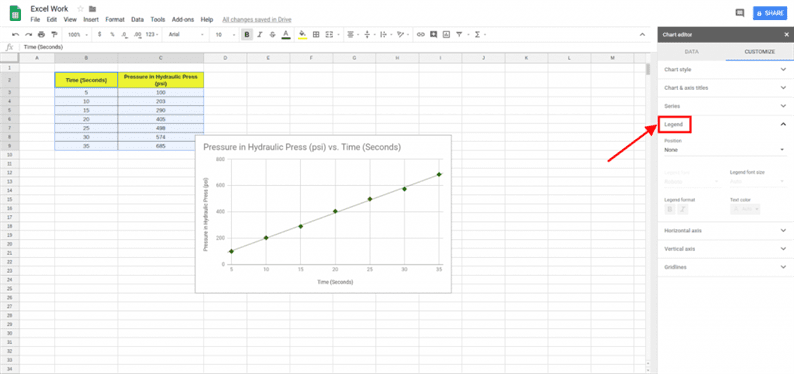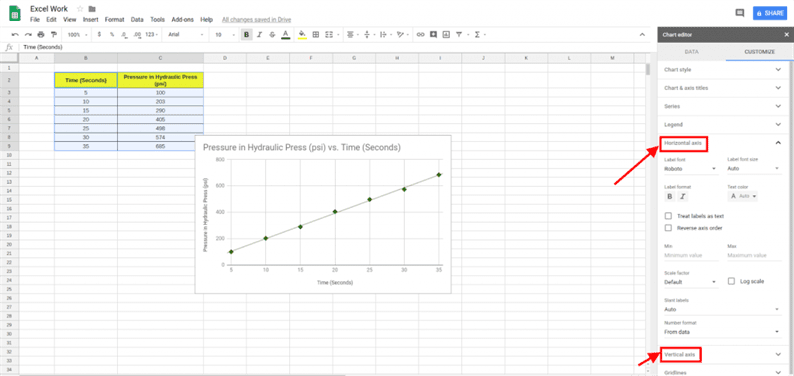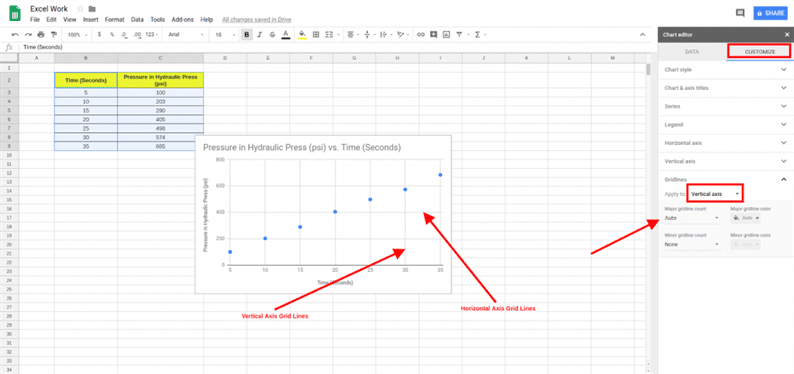Kuidas luua Google’i arvutustabelites joongraafikut
Google Sheet on väga võimas veebitööriist professionaalseks kasutamiseks. Väga väheseid võrgurakendusi kasutatakse nii laialdaselt kui Google’i arvutustabelit. See on osa- ja pakiplatvorm andmehalduse, arvutuste, statistilise analüüsi ja igapäevaste erialaste tööde jaoks. Google’i arvutustabel on ka kasulik tööriist mitmesuguste andmete graafikute ja graafilise tõlgendamise loomiseks. Siin on juhised kahe muutujaga lihtsa joondiagrammi joonistamiseks Google’i arvutustabelites.
1 samm: kopeerige või kirjutage üles oma andmed või väärtused graafiku koostamiseks. Siin on hüdraulilise pressi rõhu ja aja graafik.
2 samm: valige väärtused koos nende sildinimedega ja klõpsake ikooni Diagrammid, nagu näidatud.
3 samm: siin on põhigraafik ja diagrammiredaktori vahekaart. Klõpsake diagrammi redaktori vahekaardi ülaosas nuppu Diagrammi tüüp.
Samm 4: Vali Scatter diagramm menüüst Chart Type.
5 samm: siin on hajuvusdiagramm, mille X-telg on kujutatud aja ja Y-telg rõhuna psia-des. Iga graafiku punkt näitab rõhku, mis on antud kastis selle konkreetse ajaväärtuse jaoks. Veenduge, et esmased väärtused oleksid X-teljel ja seeriaväärtused Y-teljel, nagu paremal näidatud.
6 samm: klõpsate diagrammiredaktori jaotisel Kohanda, et kohandada asju ja elemente vastavalt oma soovile. Klõpsake diagrammi stiilil ja leiate erinevaid valikuid graafiku pealkirja teksti kohandamiseks.
7 samm: saate valida jaotise Seeria ja kohandada graafiku punkte.
8 samm: klõpsake nüüd Trend Line’il ja näete punkte ühendavat joont. Saate trendijoont vastavalt oma soovile kohandada!
9 samm: graafikule legendi lisamiseks saate valida jaotise Legend.
10 samm: graafiku teljejoonte (X ja Y) kohandamiseks võite klõpsata suvanditel Telg.
11 samm: igal teljel on paralleelsed jooned, mida nimetatakse võrgujoonteks. Nende kohandamiseks saate valida võrgujooned, soovi korral isegi read eemaldada!
Niisiis, olete kohandanud ja teie graafik on lõpuks valmis!